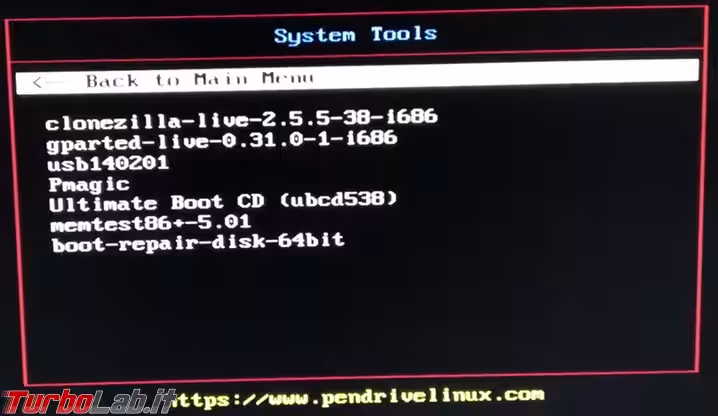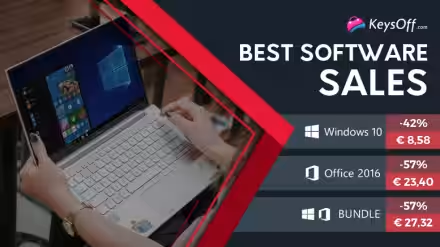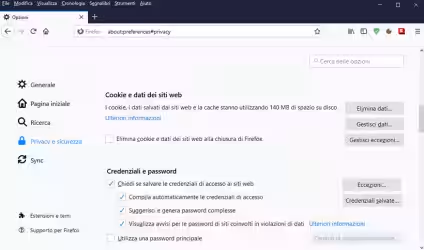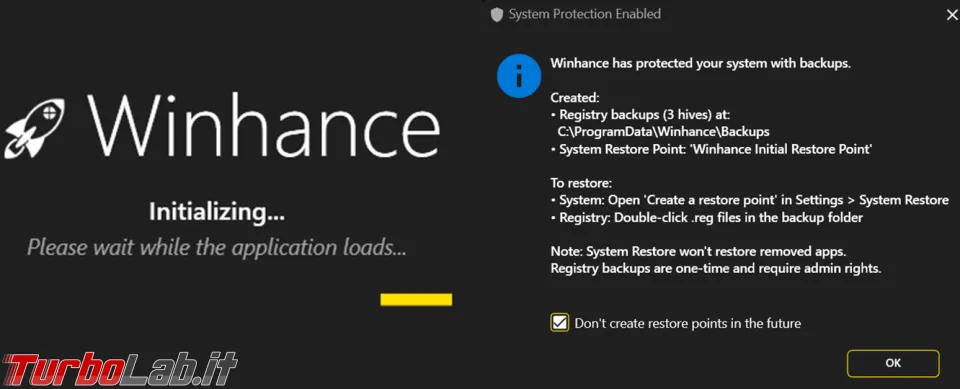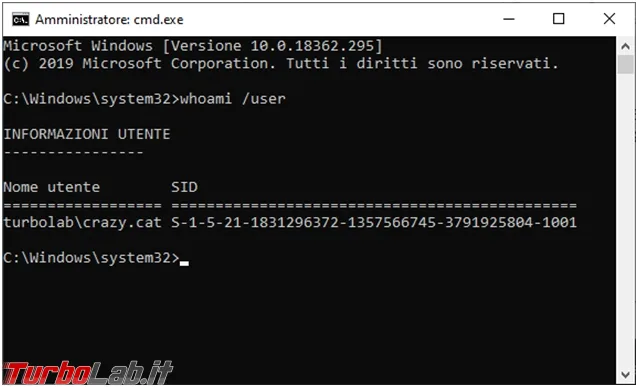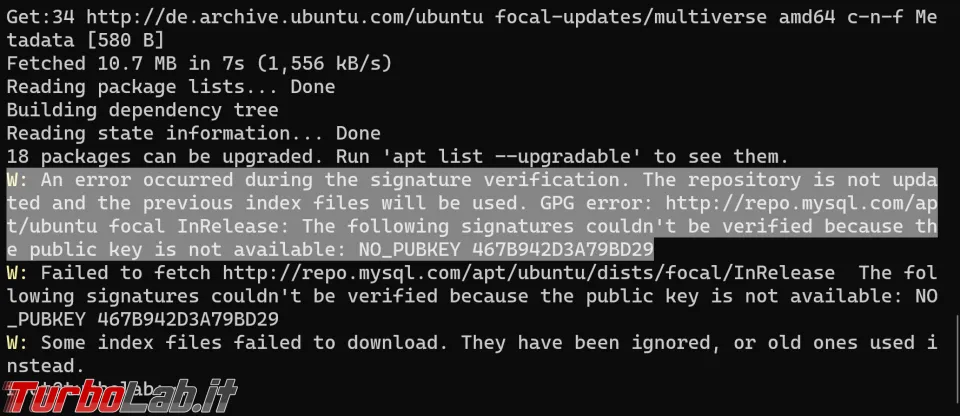Avere una pendrive multiboot contenente utilità, e non solo, di vario genere è ormai una necessità quando si eseguono interventi di assistenza ai computer. Al posto di numerosi CD, o DVD, potete usare una pendrive USB contenente antivirus, test RAM o del disco fisso, modifica delle password e delle dimensioni delle partizioni del fisso e tanto altro, inoltre si possono installare tutte le principali distribuzioni Linux o Windows.
Aggiornato trattazione articolo per adattarla all'ultima versione disponibile.
Trovate la lista delle varie utilità e sistemi operativi supportati nelle Supported Distros della pagina di YUMI che è il programma che andremo a conoscere. Oltre alla versione per Windows, sono disponibili anche i pacchetti .deb per Ubuntu e Debian.

Il programma non richiede installazione, dovete solo accettare le condizioni d'uso e poi cominciare a scegliere la vostra pendrive (Step 1), la distribuzione che volete metterci (Step 2) e la cartella dove si trova l'ISO (Step 3).
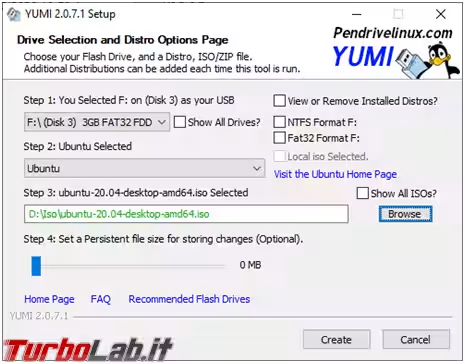
Se non l'avevate già scaricata potete mettere il flag nella casellina Opened Download Link e essere rimandati al download diretto del file che avete selezionato.
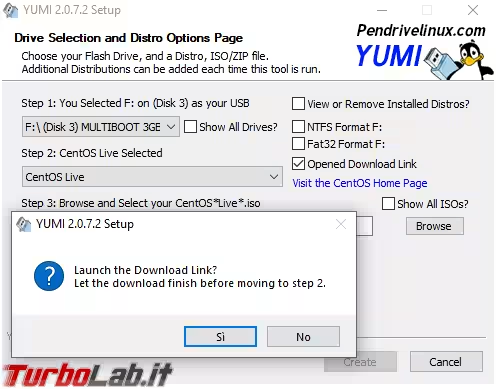
Si possono provare anche delle ISO non inserite direttamente nella lista, non è poi detto che funzionino.

Appena compare il nome nello Step 3, basta premere Create.
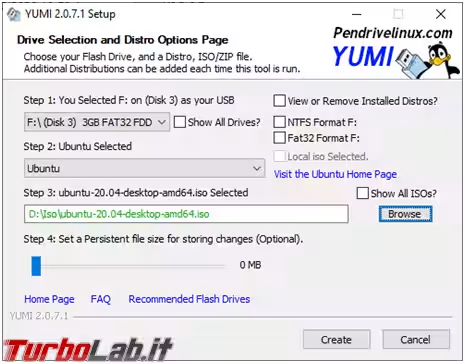
Attendete il termine di tutte le procedure.
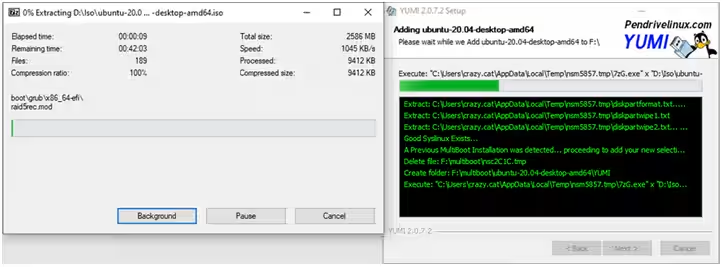
Poi potete scegliere di aggiungere qualche altra ISO alla vostra pendrive. Non dovete fare altro che ripetere i passi appena eseguiti.
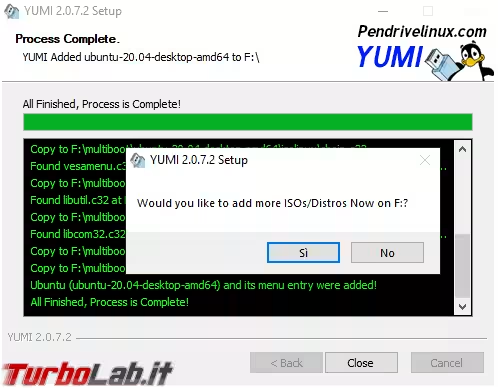
Rimozione dalla pendrive
Quanto inserito nella pendrive potrebbe smettere, per qualche motivo, di funzionare, così lo dobbiamo ricopiare nuovamente, prima di poterlo fare lo dobbiamo rimuovere.
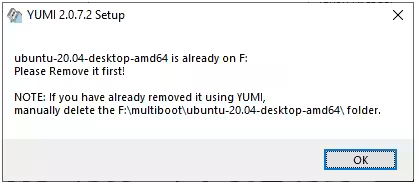
La rimozione va fatta anche quando qualcosa non ci serve più e lo vogliamo togliere dalla pendrive. Per prima cosa dobbiamo mettere il flag nella casellina View or Remove Installed Distros e poi selezionare la distribuzione da rimuovere.

Tutto automatico anche in caso di rimozione, basta solo attendere qualche minuto.
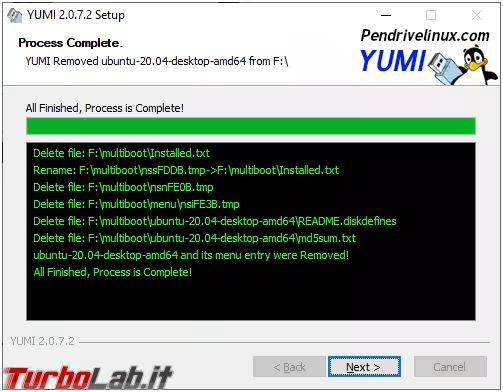
Fare il boot
Inserite la pendrive nel computer che dovete sistemare, o reinstallare, prestando attenzione ad avviarlo nel giusto ordine in modo che parta dal supporto che avete appena creato. Avrete un menu simile a questo con più righe a seconda di quanti tipi di tool avete inserito.
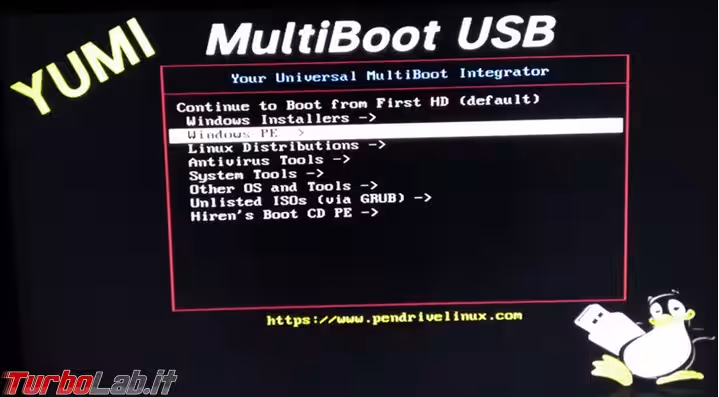
Tutto molto spartano, vi muovete solo con le frecce e confermate la scelta con Invio.